手柄映射键盘工具JoyToKey使用教程
- 格式:rtf
- 大小:56.59 KB
- 文档页数:4
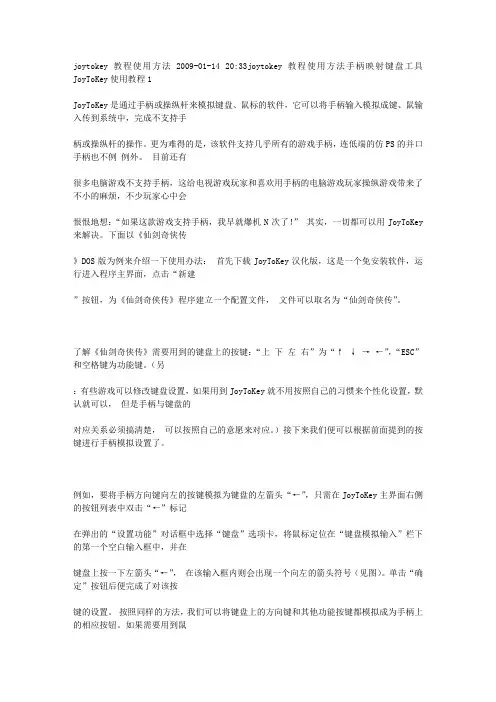
joytokey教程使用方法2009-01-14 20:33joytokey教程使用方法手柄映射键盘工具JoyToKey使用教程1JoyToKey是通过手柄或操纵杆来模拟键盘、鼠标的软件,它可以将手柄输入模拟成键、鼠输入传到系统中,完成不支持手柄或操纵杆的操作。
更为难得的是,该软件支持几乎所有的游戏手柄,连低端的仿PS的并口手柄也不例例外。
目前还有很多电脑游戏不支持手柄,这给电视游戏玩家和喜欢用手柄的电脑游戏玩家操纵游戏带来了不小的麻烦,不少玩家心中会恨恨地想:“如果这款游戏支持手柄,我早就爆机N次了!”其实,一切都可以用JoyToKey 来解决。
下面以《仙剑奇侠传》DOS版为例来介绍一下使用办法:首先下载JoyToKey汉化版,这是一个免安装软件,运行进入程序主界面,点击“新建”按钮,为《仙剑奇侠传》程序建立一个配置文件,文件可以取名为“仙剑奇侠传”。
了解《仙剑奇侠传》需要用到的键盘上的按键:“上下左右”为“↑↓→←”,“ESC”和空格键为功能键。
(另:有些游戏可以修改键盘设置,如果用到JoyToKey就不用按照自己的习惯来个性化设置,默认就可以,但是手柄与键盘的对应关系必须搞清楚,可以按照自己的意愿来对应。
)接下来我们便可以根据前面提到的按键进行手柄模拟设置了。
例如,要将手柄方向键向左的按键模拟为键盘的左箭头“←”,只需在JoyToKey主界面右侧的按钮列表中双击“←”标记在弹出的“设置功能”对话框中选择“键盘”选项卡,将鼠标定位在“键盘模拟输入”栏下的第一个空白输入框中,并在键盘上按一下左箭头“←”,在该输入框内则会出现一个向左的箭头符号(见图)。
单击“确定”按钮后便完成了对该按键的设置。
按照同样的方法,我们可以将键盘上的方向键和其他功能按键都模拟成为手柄上的相应按钮。
如果需要用到鼠标,那么就在鼠标设置面板相应设置即可。
比如FPS游戏需要鼠标左键射击,就可以点上“左键”的勾。
设置完成后,保持JoyToKey不要关闭,拿起手柄就可以直接操作了。
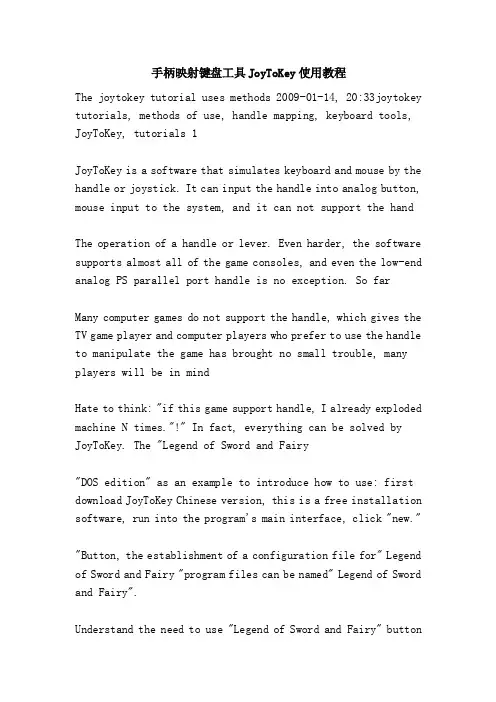
手柄映射键盘工具JoyToKey使用教程The joytokey tutorial uses methods 2009-01-14, 20:33joytokey tutorials, methods of use, handle mapping, keyboard tools, JoyToKey, tutorials 1JoyToKey is a software that simulates keyboard and mouse by the handle or joystick. It can input the handle into analog button, mouse input to the system, and it can not support the handThe operation of a handle or lever. Even harder, the software supports almost all of the game consoles, and even the low-end analog PS parallel port handle is no exception. So farMany computer games do not support the handle, which gives the TV game player and computer players who prefer to use the handle to manipulate the game has brought no small trouble, many players will be in mindHate to think: "if this game support handle, I already exploded machine N times."!" In fact, everything can be solved by JoyToKey. The "Legend of Sword and Fairy"DOS edition" as an example to introduce how to use: first download JoyToKey Chinese version, this is a free installation software, run into the program's main interface, click "new.""Button, the establishment of a configuration file for" Legend of Sword and Fairy "program files can be named" Legend of Sword and Fairy".Understand the need to use "Legend of Sword and Fairy" buttonon the keyboard: "up and down" to "up / down to look", "space ESC" and the key to the function keys. (on the otherSome games can modify the keyboard settings, and if you use JoyToKey, you don't have to personalize your settings by defaultThe corresponding relationship must be made clear and can be in accordance with its own wishes Next, we can simulate the handle according to the key mentioned earlier.For example, to handle key left button simulation keyboard left arrow "-", "-" just double-click markers on the right side of the JoyToKey main interface button listIn the pop-up settings function dialog box, select the keyboard tab, and locate the mouse in the first blank input box under the keyboard analog input barKeyboard click the left arrow "-" in the arrow symbol in the input box will appear a left (see photo). When you click the OK button, you complete the buttonKey setting. In the same way, we can simulate the keys on the keyboard and other function buttons to simulate the corresponding buttons on the handle. Use the rat if you need itMark, then in the mouse settings panel can be set accordingly. For example, FPS games need the left mouse button shooting, you can click on the "left" hook.When the setting is complete, do not turn off the JoyToKey. You can operate the handle directly when you pick up the handle.As you can see, JoyToKey is the link between the handle and the keyboard, which is not necessarily related to the game. So, how big can this game be?The potential, we rely on to find out.---------------------------------------------------------------------------------------------------------------------------Handle mapped keyboard tool JoyToKey using tutorial 2The first section: IntroductionJoyToKey is a good program to use a joystick to simulate keyboards. When does it use JoyToKey?Status 1: there's a joystick, but the emulator doesn't support the joystick... Have to play the keyboard violently!Status two: there's a joystick, but some computer games don't support your joystick... And keyboard!Status three: do lots of fun FlashGame support joystick? Don't make fun of me... At this point, the keyboard again!If these conditions often make your brain weak, then JoyToKeywill solve your headache in a flash!The second section: preparation toolWhen the rocker:With JoyToKey, you have to have a joystick (bullshit) and remember that the joystick needs to be connected to the computerJoyToKey main program:This easy to use program is developed by the Japanese. To see the latest version, please go to the official website of the author's website: http://hp.vector.co.jp/authors/VA016823/After training 99:Why should we prepare this locomotive game? Because special training 99 just do not support the joystick, when the teaching material just fine.The third section: JoyToKey junior classStep 1: investigate the corresponding buttonsBefore use, we need to know what the keyboard key for this game is Take special training 99 for example:Game operation keyboard[up]: [mobile plane] [], []..Game start / turn off blank key /SpaceThe second step: open the JoyToKey main programThe third step: understanding the JoyToKey interfaceA, rocker settings nameB, your rocker buttonC, the keyboard corresponding keyThe fourth step: start settingNew joystick configuration settings for "4-1":A, press "add""B, we want to enter the corresponding game name, easy to use later. For example, pink pig input: special training 99C, press OK to saveD, in this field, our "special training 99" settings will appear.< figure two: Pcsx2 execution screen >"4-2" button corresponding settings:B, the mouse in the column site, then press the corresponding key "."(JoyToKey allows you to set a button that corresponds to three keyboard keys)C, if you need to repeat the function, please set the button in this column, the faster the right side, the faster.D, press OK, we have "-" corresponding to the "rocker" keyboard.."4-2" just like painting:Then, please follow the above method, and then close all the buttons!Finally, don't forget to check the table again for missing or missing.Game operation keyboard[up]: [mobile plane] [], []..Game start / turn off blank key /SpaceHere is the pink pig final set.The fourth section: JoyToKey advanced classWe find a more finicky simulator Zinc as teaching!Use JoyToKey to move the joystick to the keyboard, and then use Zinc to play with the preset keyboard!(because the joystick has been changed), each game has to reset the joystick's procedure.Step 1: investigate the corresponding buttonsJust like special 99,At first, we have to understand what the default keyboard key for Zinc isPink pig demo Player1 settings:Zinc operation keyboard keyPlayer1 start 1Player1 pays 5[up] [key control direction] [i] [].Buttons A, S, D, Z, X, CLeave the game ESCThe game capture F5The second step: just like paintingIt can be used to capture even the joystick operation, it is convenient and handy.The fifth section: JoyToKey professional classMost of my friends must have the experience of using a computer to watch movies, whether it's VCD, or MPEG, or AVI, or a lot of other video formats, using electricityThe brain must be able to meet our needs. But do some movies often require fast turn (laughs) or rewind or pause? Staying in front of the computer is not a good way to stay with the mouse...Why don't you try your remote control as a rocker? This way, you can rest comfortably in the back of the chair! As for how to use the "joystick remote control"?I believe we can rely on the above related teaching draw inferences from the above:。
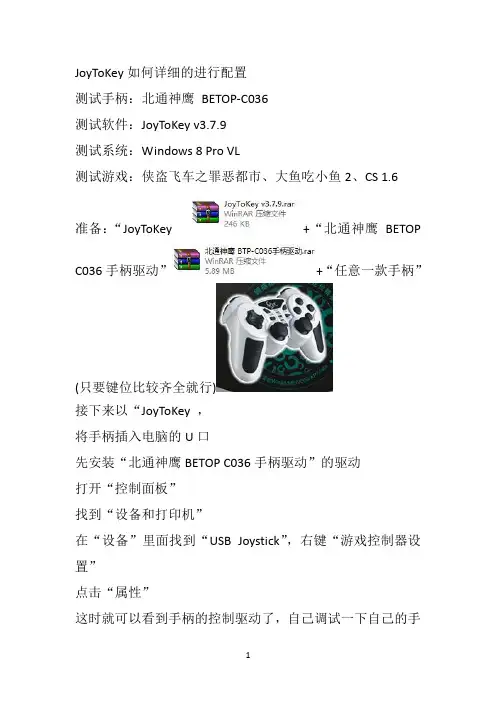
JoyToKey如何详细的进行配置测试手柄:北通神鹰BETOP-C036测试软件:JoyToKey v3.7.9测试系统:Windows 8 Pro VL测试游戏:侠盗飞车之罪恶都市、大鱼吃小鱼2、CS 1.6准备:“JoyToKey +“北通神鹰BETOP C036手柄驱动”+“任意一款手柄”(只要键位比较齐全就行)接下来以“JoyToKey ,将手柄插入电脑的U口先安装“北通神鹰BETOP C036手柄驱动”的驱动打开“控制面板”找到“设备和打印机”在“设备”里面找到“USB Joystick”,右键“游戏控制器设置”点击“属性”这时就可以看到手柄的控制驱动了,自己调试一下自己的手柄,北通这款驱动可以兼容大部分手柄,当然,如果不行的话就去网上下载一个,配置好按键,将解压出来的文件,放到c\windows\system32的目录下解释一下按键,手柄分为“数字模式”和“模拟模式”。
所谓的“苦力帽(POV)”就是“模拟模式”的“上下左右”方向键。
“1—4”这几个键是手柄右侧的四个键值,而“5—8”则是手柄侧面的4个按键,“9”是SELECT,“10”是START,“11”和“12”这两个键值是,将“摇杆”垂直按下去才会显示的接下来打开“JoyToKey打开之后看到主界面,打开“选项”,看看自己的手柄能不能被检测到以“Windows桌面操作”为例说明一下,比如我想将手柄替换为鼠标,在桌面上移动或者点击先来修改一下,使用手柄将光标向左移动,找到主界面的“控制器1”有一个,双击,弹出配置对话框,我们要设置的是光标向左移动,所以就选择鼠标,然后调整“光标移动”,自己选择“数值”,可快可慢……然后“确定”,自己试试手柄“数字模式”下“方向键”的“向左”,就可以发现,桌面上的光标正向左移动,举一反三,剩下的方向自己就可以调了(说明一下,滚轮动作的数值与实际情况是相反的,比如我向上调到“-20”,手柄动的时候,却是向下拖动)接下来设置一下手柄代替鼠标“左键”,在主界面上显示的“按钮1—按钮32”就是我刚才所说的手柄上的按键,看对键值,再选择,比如我想“按钮4”(一般就是大跳键),换成鼠标“左键”,同样双击在弹出的配置框设置,依旧是“鼠标”选项,现在调“鼠标按键”,在“左键”上打上“√”,然后调“自动连发”,“自动连发(1次/秒)”的意思就是“鼠标单击一次”,以此类推,(2次/秒)那就是鼠标双击了,举一反三,剩下的“右键”“滚轮(中键)”也这样调接下来再调键盘按键,一般我自己常用的就是“Delete”“Enter”“Ctrl”“Windows键”,现在我自己想把“8”变成键盘的“Enter”,所以就双击“按钮8”,在配置框,选择“键盘”,然后选“键盘模拟设置”,在第一个方框处,按键盘上的“Enter”键就可以了,也可以设置自动连发,如果不设置,默认就是连发一次,当然也可以映射特殊按键,不经常用就不说了接下来再说说摇杆,“数字模式”下的,“左摇杆”跟“方向键”相同,“右摇杆”和手柄右边的四个键值相同,“模拟模式”下,“摇杆”就相当于独立的按键,大家可以根据“数字模式”和“模拟模式”来,自己调整按键,以“模拟模式”为例说明这四个方向键,不管是在什么模式下都是相同的比如说我想将“模拟模式”下的“右摇杆”的“向上”杆位,换成鼠标的“滚轮”,这时要选择主界面的“选项”,将“更多按钮配置”里面的“使用X与Y轴以外的轴”和“使用苦力帽(POV)切换”打上“√”而这时候的主界面的“POV1”就是“方向键”,至于“POV2”我自己也没弄明白然后在“控制器1”找到“轴6(负)”,双击,在配置框选择“鼠标”,再“滚轮动作”,调为“20”,以此类推,也可以调成是键盘的按键这软件的弊端就是,点击一个对话框的时候不能一直拖动,还有就是在UAC的时候不能用,再有桌面上没有光标的时候这软件也不能用,打开网页链接的时候也不能用……(PS:也不知道是我自己没调好还是这软件的弊端,只是想聊表一下O(∩_∩)O)当然如果你嫌JoyToKey比较麻烦的话,可以试试Xpadder,这款软件也很好,比JoyToKey简单了许多……对于Xpadder的操作,网上有很强大的视频教程……不懂得可以来问我神州凶残羊——QQ96。
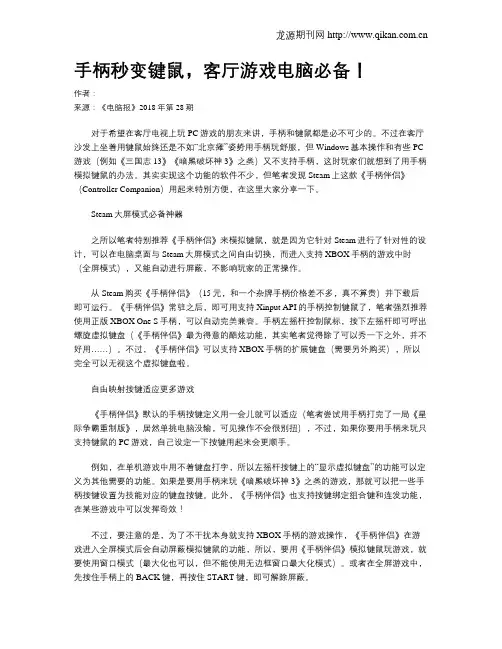
龙源期刊网 手柄秒变键鼠,客厅游戏电脑必备!作者:来源:《电脑报》2018年第28期对于希望在客厅电视上玩PC游戏的朋友来讲,手柄和键鼠都是必不可少的。
不过在客厅沙发上坐着用键鼠始终还是不如“北京瘫”姿势用手柄玩舒服,但Windows基本操作和有些PC 游戏(例如《三国志13》《暗黑破坏神3》之类)又不支持手柄,这时玩家们就想到了用手柄模拟键鼠的办法。
其实实现这个功能的软件不少,但笔者发现Steam上这款《手柄伴侣》(Controller Companion)用起来特别方便,在这里大家分享一下。
Steam大屏模式必备神器之所以笔者特别推荐《手柄伴侣》来模拟键鼠,就是因为它针对Steam进行了针对性的设计,可以在电脑桌面与Steam大屏模式之间自由切换,而进入支持XBOX手柄的游戏中时(全屏模式),又能自动进行屏蔽,不影响玩家的正常操作。
从Steam购买《手柄伴侣》(15元,和一个杂牌手柄价格差不多,真不算贵)并下载后即可运行。
《手柄伴侣》常驻之后,即可用支持Xinput API的手柄控制键鼠了,笔者强烈推荐使用正版XBOX One S手柄,可以自动完美兼容。
手柄左摇杆控制鼠标,按下左摇杆即可呼出螺旋虚拟键盘(《手柄伴侣》最为得意的酷炫功能,其实笔者觉得除了可以秀一下之外,并不好用……)。
不过,《手柄伴侣》可以支持XBOX手柄的扩展键盘(需要另外购买),所以完全可以无视这个虚拟键盘啦。
自由映射按键适应更多游戏《手柄伴侣》默认的手柄按键定义用一会儿就可以适应(笔者尝试用手柄打完了一局《星际争霸重制版》,居然单挑电脑没输,可见操作不会很别扭),不过,如果你要用手柄来玩只支持键鼠的PC游戏,自己设定一下按键用起来会更顺手。
例如,在单机游戏中用不着键盘打字,所以左摇杆按键上的“显示虚拟键盘”的功能可以定义为其他需要的功能。
如果是要用手柄来玩《暗黑破坏神3》之类的游戏,那就可以把一些手柄按键设置为技能对应的键盘按键。

游戏手柄使用方法游戏手柄是游戏爱好者们在玩游戏时常用的一种外设,它能够提供更加舒适、精准的操作体验,让玩家更好地享受游戏乐趣。
下面我们将介绍游戏手柄的使用方法,希望能够帮助大家更好地使用游戏手柄。
1. 连接游戏手柄。
首先,当你拿到一款新的游戏手柄时,你需要将它与游戏主机或电脑进行连接。
一般来说,游戏手柄会配备相应的连接线或者无线连接功能。
你只需要按照说明书上的指引,将游戏手柄与设备进行连接即可。
2. 配置游戏手柄。
连接成功后,你需要进行游戏手柄的配置,以确保它能够正常使用。
在游戏设置界面中,你可以找到手柄设置选项,按照提示进行手柄按键的映射配置。
这样,你就可以根据自己的习惯来设置手柄按键,使操作更加顺手。
3. 熟悉手柄按键。
不同的游戏手柄可能会有不同的按键布局,因此在使用新的游戏手柄时,你需要花一些时间来熟悉手柄的按键位置和功能。
一般来说,手柄上会有摇杆、按钮、扳机键等,你可以通过一些简单的游戏来熟悉手柄的按键布局和功能。
4. 注意手柄保养。
在日常使用中,你需要注意保养游戏手柄,以延长其使用寿命。
定期清洁手柄表面的灰尘和污垢,避免摇杆、按键等部件因灰尘积累而影响使用。
另外,在不使用手柄时,最好将其存放在干燥通风的地方,避免受潮或者受到阳光直射。
5. 确保电量充足。
如果你使用的是无线游戏手柄,那么你需要确保手柄电量充足。
在玩游戏前,最好先将手柄连接到电源进行充电,以免在游戏过程中因为电量不足而影响游戏体验。
总结:通过以上介绍,相信大家对游戏手柄的使用方法有了更加清晰的认识。
在玩游戏时,合理使用游戏手柄能够带来更加舒适、精准的操作体验,让游戏乐趣倍增。
希望大家能够根据这些方法,更好地使用游戏手柄,享受游戏的乐趣。
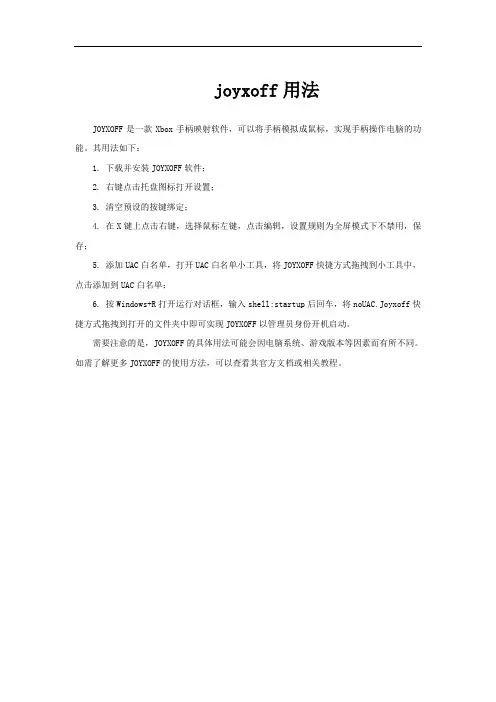
joyxoff用法
JOYXOFF是一款Xbox手柄映射软件,可以将手柄模拟成鼠标,实现手柄操作电脑的功能。
其用法如下:
1. 下载并安装JOYXOFF软件;
2. 右键点击托盘图标打开设置;
3. 清空预设的按键绑定;
4. 在X键上点击右键,选择鼠标左键,点击编辑,设置规则为全屏模式下不禁用,保存;
5. 添加UAC白名单,打开UAC白名单小工具,将JOYXOFF快捷方式拖拽到小工具中,点击添加到UAC白名单;
6. 按Windows+R打开运行对话框,输入shell:startup后回车,将noUAC.Joyxoff快捷方式拖拽到打开的文件夹中即可实现JOYXOFF以管理员身份开机启动。
需要注意的是,JOYXOFF的具体用法可能会因电脑系统、游戏版本等因素而有所不同。
如需了解更多JOYXOFF的使用方法,可以查看其官方文档或相关教程。
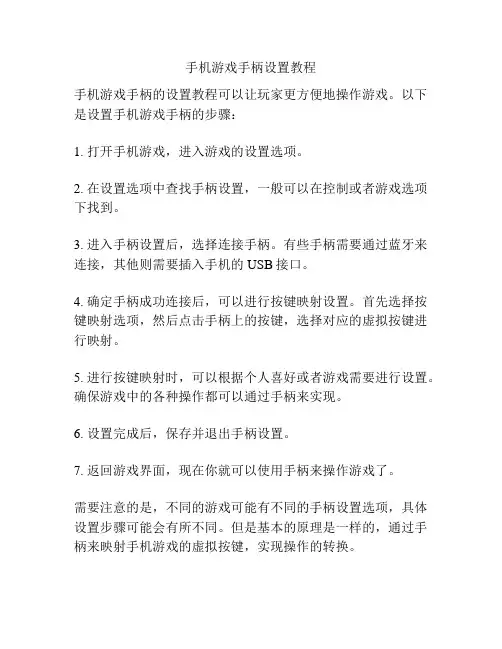
手机游戏手柄设置教程
手机游戏手柄的设置教程可以让玩家更方便地操作游戏。
以下是设置手机游戏手柄的步骤:
1. 打开手机游戏,进入游戏的设置选项。
2. 在设置选项中查找手柄设置,一般可以在控制或者游戏选项下找到。
3. 进入手柄设置后,选择连接手柄。
有些手柄需要通过蓝牙来连接,其他则需要插入手机的USB接口。
4. 确定手柄成功连接后,可以进行按键映射设置。
首先选择按键映射选项,然后点击手柄上的按键,选择对应的虚拟按键进行映射。
5. 进行按键映射时,可以根据个人喜好或者游戏需要进行设置。
确保游戏中的各种操作都可以通过手柄来实现。
6. 设置完成后,保存并退出手柄设置。
7. 返回游戏界面,现在你就可以使用手柄来操作游戏了。
需要注意的是,不同的游戏可能有不同的手柄设置选项,具体设置步骤可能会有所不同。
但是基本的原理是一样的,通过手柄来映射手机游戏的虚拟按键,实现操作的转换。
希望这个简单的手机游戏手柄设置教程对你有帮助!。
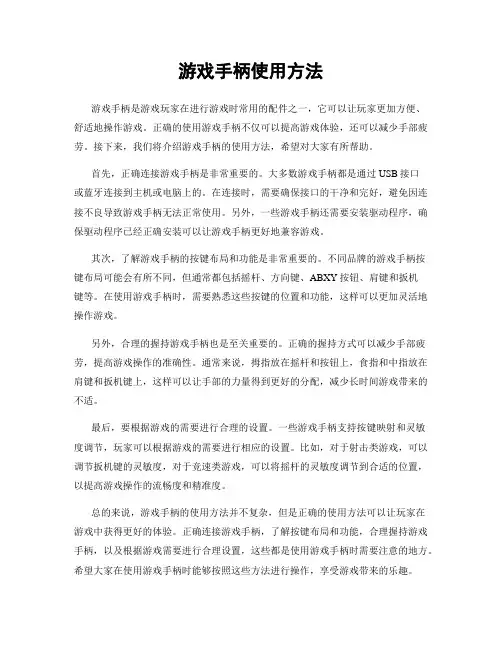
游戏手柄使用方法游戏手柄是游戏玩家在进行游戏时常用的配件之一,它可以让玩家更加方便、舒适地操作游戏。
正确的使用游戏手柄不仅可以提高游戏体验,还可以减少手部疲劳。
接下来,我们将介绍游戏手柄的使用方法,希望对大家有所帮助。
首先,正确连接游戏手柄是非常重要的。
大多数游戏手柄都是通过USB接口或蓝牙连接到主机或电脑上的。
在连接时,需要确保接口的干净和完好,避免因连接不良导致游戏手柄无法正常使用。
另外,一些游戏手柄还需要安装驱动程序,确保驱动程序已经正确安装可以让游戏手柄更好地兼容游戏。
其次,了解游戏手柄的按键布局和功能是非常重要的。
不同品牌的游戏手柄按键布局可能会有所不同,但通常都包括摇杆、方向键、ABXY按钮、肩键和扳机键等。
在使用游戏手柄时,需要熟悉这些按键的位置和功能,这样可以更加灵活地操作游戏。
另外,合理的握持游戏手柄也是至关重要的。
正确的握持方式可以减少手部疲劳,提高游戏操作的准确性。
通常来说,拇指放在摇杆和按钮上,食指和中指放在肩键和扳机键上,这样可以让手部的力量得到更好的分配,减少长时间游戏带来的不适。
最后,要根据游戏的需要进行合理的设置。
一些游戏手柄支持按键映射和灵敏度调节,玩家可以根据游戏的需要进行相应的设置。
比如,对于射击类游戏,可以调节扳机键的灵敏度,对于竞速类游戏,可以将摇杆的灵敏度调节到合适的位置,以提高游戏操作的流畅度和精准度。
总的来说,游戏手柄的使用方法并不复杂,但是正确的使用方法可以让玩家在游戏中获得更好的体验。
正确连接游戏手柄,了解按键布局和功能,合理握持游戏手柄,以及根据游戏需要进行合理设置,这些都是使用游戏手柄时需要注意的地方。
希望大家在使用游戏手柄时能够按照这些方法进行操作,享受游戏带来的乐趣。
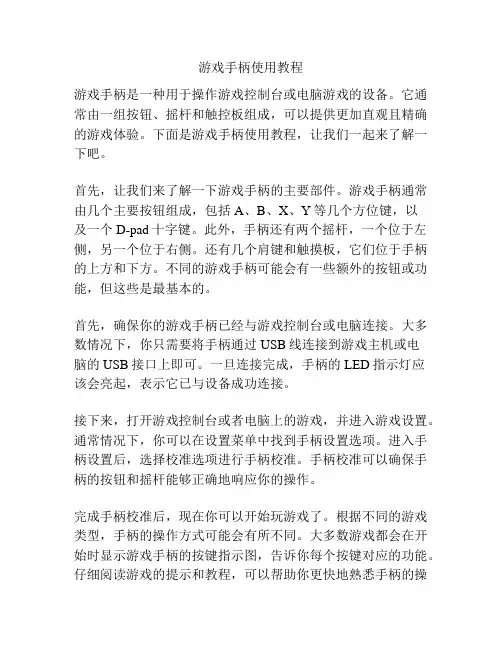
游戏手柄使用教程游戏手柄是一种用于操作游戏控制台或电脑游戏的设备。
它通常由一组按钮、摇杆和触控板组成,可以提供更加直观且精确的游戏体验。
下面是游戏手柄使用教程,让我们一起来了解一下吧。
首先,让我们来了解一下游戏手柄的主要部件。
游戏手柄通常由几个主要按钮组成,包括A、B、X、Y等几个方位键,以及一个D-pad十字键。
此外,手柄还有两个摇杆,一个位于左侧,另一个位于右侧。
还有几个肩键和触摸板,它们位于手柄的上方和下方。
不同的游戏手柄可能会有一些额外的按钮或功能,但这些是最基本的。
首先,确保你的游戏手柄已经与游戏控制台或电脑连接。
大多数情况下,你只需要将手柄通过USB线连接到游戏主机或电脑的USB接口上即可。
一旦连接完成,手柄的LED指示灯应该会亮起,表示它已与设备成功连接。
接下来,打开游戏控制台或者电脑上的游戏,并进入游戏设置。
通常情况下,你可以在设置菜单中找到手柄设置选项。
进入手柄设置后,选择校准选项进行手柄校准。
手柄校准可以确保手柄的按钮和摇杆能够正确地响应你的操作。
完成手柄校准后,现在你可以开始玩游戏了。
根据不同的游戏类型,手柄的操作方式可能会有所不同。
大多数游戏都会在开始时显示游戏手柄的按键指示图,告诉你每个按键对应的功能。
仔细阅读游戏的提示和教程,可以帮助你更快地熟悉手柄的操作方式。
在游戏进行中,你可以使用不同的按钮和摇杆来进行各种操作。
方位键通常用于行走、跳跃、攻击等操作。
摇杆可以用于精确控制角色的移动。
肩键可以用于切换武器或使用特殊道具。
触摸板通常用于进行特殊操作,比如滑动屏幕或进行魔法攻击。
需要注意的是,不同的游戏可能会有自定义的手柄配置选项。
因此,你可以根据自己的喜好进行按钮映射,以便更好地适应游戏。
在游戏设置中,一般会有手柄映射选项,你可以按照游戏的指示进行相应的设置。
最后,当你玩完游戏后,记得将手柄安全地断开连接。
如果手柄长时间不使用,也建议将其与设备断开连接。
这样可以保护手柄以及延长其使用寿命。

JoyToKey 小软件替换键盘和鼠标功能说明JoyToKey 小软件替换键盘和鼠标功能说明:有些游戏(比如一些网络游戏)不支持手柄,只能用键盘和鼠标,本软件可以把键盘和鼠标上的按键转换到手柄上对应的按键,从而实现用手柄替换键盘和鼠标玩游戏,具体说明如下:1 只有手柄正确连上电脑,也即电脑能正确识别(识别后可以在游戏控制器中看到),本软件才能打开。
2 使用本软件前需要具体熟悉你所玩的游戏中需要用到键盘和鼠标上的哪些按键(因为不同游戏对应键盘和鼠标上的按键可能不同,需要针对每个游戏设置,设置的按键虽然不同,但设置方法完全一样,当然可以在游戏过程中随时修改设置)。
3 下载后解压缩双击打开其中的,将出现如下界面。
本软件可对多手柄同时进行设置,代表手柄1,代表手柄2,需要设置相应的手柄就切换到相应的界面。
现在以为例进行说明,这一排代表手柄上的各个键(当然手柄上的键可能没有这么多,只需要设置手柄上所用到的键就可),该排的,,,分别代表手柄上的左,右,上,下方向键,一般代表手柄上的一号键,一般代表手柄上的二号键,以此类推,具体以在游戏控制器中的测试为准(比如说在游戏控制器中测试时按手柄的某个键时,测试界面上的某个号可能会变亮,那么手柄上的这个键就代表这个号)。
这一排代表键盘或鼠标上的各个键,如果后面显示关闭表示没有设置,如果需要设置就对它进行双击,此时将打开设置界面。
现在举一个例子说明设置游戏中的几个键,其它的方法一样,以些类推。
比如某个游戏中用到键盘上的,,,的几个方向键,还用到键盘上的E和R 键,现在我想用手柄完游戏,用手柄上的上下左右方向键代替键盘上的,,,,用手柄上的1号键代替E,用手柄2号键代替R,具体设置如下。
双击下面的,将打开如下界面,注意到了表示现在正在设置手柄上的左方向键,选项表示现在正在设置代替键盘,现在把光标定位在这个里面,按下键盘的,然后。
这样一个按键就设置成功。
此时键盘上的将被手柄上的左方向键替换。
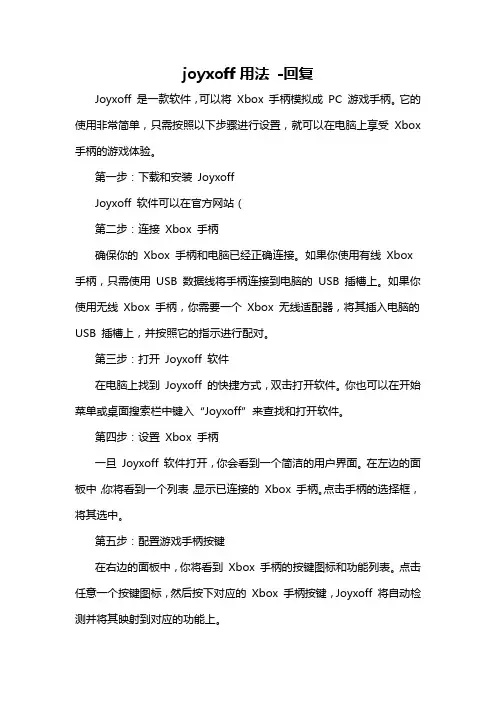
joyxoff用法-回复Joyxoff 是一款软件,可以将Xbox 手柄模拟成PC 游戏手柄。
它的使用非常简单,只需按照以下步骤进行设置,就可以在电脑上享受Xbox 手柄的游戏体验。
第一步:下载和安装JoyxoffJoyxoff 软件可以在官方网站(第二步:连接Xbox 手柄确保你的Xbox 手柄和电脑已经正确连接。
如果你使用有线Xbox 手柄,只需使用USB 数据线将手柄连接到电脑的USB 插槽上。
如果你使用无线Xbox 手柄,你需要一个Xbox 无线适配器,将其插入电脑的USB 插槽上,并按照它的指示进行配对。
第三步:打开Joyxoff 软件在电脑上找到Joyxoff 的快捷方式,双击打开软件。
你也可以在开始菜单或桌面搜索栏中键入“Joyxoff”来查找和打开软件。
第四步:设置Xbox 手柄一旦Joyxoff 软件打开,你会看到一个简洁的用户界面。
在左边的面板中,你将看到一个列表,显示已连接的Xbox 手柄。
点击手柄的选择框,将其选中。
第五步:配置游戏手柄按键在右边的面板中,你将看到Xbox 手柄的按键图标和功能列表。
点击任意一个按键图标,然后按下对应的Xbox 手柄按键,Joyxoff 将自动检测并将其映射到对应的功能上。
如果你对默认的按键映射不满意,可以点击某个按键图标后的下拉箭头,选择“修改映射”来自定义按键功能。
一个方便的特性是,Joyxoff 支持多种输入设备,包括鼠标、键盘和其他手柄,你可以通过点击“添加设备”来添加这些设备并进行映射设置。
第六步:保存和加载配置文件当你完成了手柄按键的配置后,你可以点击顶部菜单中的“文件”选项,选择“保存配置”来保存当前的设置。
保存的配置文件可以随时加载,方便你在不同游戏之间切换配置。
此外,Joyxoff 还提供了一些额外的设置选项,如灵敏度调节、振动反馈、反向移动等。
你可以根据自己的需求进行相应的设置。
第七步:开始游戏当你完成手柄的配置设置后,就可以开始游戏了!Joyxoff 会自动识别你所运行的游戏,并根据你之前的配置对应的按键进行响应。
游戏手柄的操作规程游戏手柄是现代游戏娱乐中不可或缺的工具,它允许玩家通过操纵按钮和摇杆来控制游戏角色。
正确和熟练地使用游戏手柄可以提升游戏体验,并且能够更好地享受游戏乐趣。
本文将介绍游戏手柄的操作规程,以便玩家们能够更好地掌握游戏技巧。
一、基本操作1. 开启游戏手柄在开始游戏之前,需要将游戏手柄与游戏主机进行连接,通常通过有线或无线方式连接。
插入手柄到主机的插槽或按下手柄上的连接按钮来连接。
2. 熟悉手柄布局不同的游戏手柄有不同的布局和按键设置,玩家需要事先了解手柄的各个部分和按钮的功能。
通常手柄上会有左摇杆、右摇杆、操作按钮、肩键、扳机键、方向十字键等。
3. 掌握摇杆运动左右手的拇指通常会分别控制左右摇杆,这两个摇杆是游戏中最常用的操作方式。
左摇杆控制角色的移动方向,而右摇杆通常用于控制视角或进行其他特定操作。
在游戏中,需要掌握摇杆的灵敏度和运动范围,以便更准确地操控角色。
4. 操作按钮游戏手柄上的操作按钮通常用于跳跃、攻击、射击、使用道具等基本操作。
玩家需要根据游戏的提示或自己的需求来正确操作按钮,提前熟悉每个按钮的位置和功能。
5. 肩键和扳机键肩键和扳机键通常位于手柄上方和下方,用于更高级的操作,如瞄准、防御、加速等。
玩家在游戏过程中需要根据需要灵活使用肩键和扳机键,熟练掌握其按压力度和顺序。
二、高级技巧1. 调整手柄设置不同游戏有不同的操作要求,玩家可以根据自己的习惯和需求进行手柄设置的调整。
一些游戏提供了自定义按键的功能,玩家可以根据自己的喜好将按键映射到更合适的位置。
2. 练习手指灵活度使用游戏手柄需要一定的手指协调能力,通过经常性的练习可以提高手指的灵活度。
可以尝试进行一些手指运动操练,如快速连按某个按钮、通过指定的路线移动摇杆等,这些练习可以帮助玩家更快地做出反应。
3. 学习游戏技巧不同的游戏有不同的操作技巧,玩家可以通过观看游戏教学视频、参与游戏社区讨论等方式学习游戏技巧。
合理地运用手柄操作技巧,能够提升玩家在游戏中的战斗力和竞技能力。
魔控软件手柄操作方法教程
以下是魔控软件手柄操作方法教程:
1. 下载魔控软件并安装。
2. 连接手柄到手机或电脑上,并确保连接成功。
3. 打开魔控软件,会出现一个手柄的界面,点击“设置”按钮,进入设置菜单。
4. 在设置菜单中,你可以进行手柄映射,对按键进行自定义。
5. 手柄映射完成后,点击“保存”按钮,保存配置。
6. 进入游戏,会发现手柄已经可以正常使用了。
7. 在游戏中,按下手柄按钮即可进行相应的操作。
8. 如果需要更改手柄的配置,可以重新进入魔控软件的设置菜单进行修改。
9. 使用完手柄后,可以将其关闭并断开连接。
总之,魔控软件手柄操作方法很简单,只需要按照上述步骤进行即可。
如果你遇
到了问题,可以查看魔控软件的帮助文档或者咨询相关技术支持人员的帮助。
JoyToKey 小软件替换键盘和鼠标功能说明JoyToKey 小软件替换键盘和鼠标功能说明:有些游戏(比如一些网络游戏)不支持手柄,只能用键盘和鼠标,本软件可以把键盘和鼠标上的按键转换到手柄上对应的按键,从而实现用手柄替换键盘和鼠标玩游戏,具体说明如下:1 只有手柄正确连上电脑,也即电脑能正确识别(识别后可以在游戏控制器中看到),本软件才能打开。
2 使用本软件前需要具体熟悉你所玩的游戏中需要用到键盘和鼠标上的哪些按键(因为不同游戏对应键盘和鼠标上的按键可能不同,需要针对每个游戏设置,设置的按键虽然不同,但设置方法完全一样,当然可以在游戏过程中随时修改设置)。
3 下载后解压缩双击打开其中的,将出现如下界面。
本软件可对多手柄同时进行设置,代表手柄1,代表手柄2,需要设置相应的手柄就切换到相应的界面。
现在以为例进行说明,这一排代表手柄上的各个键(当然手柄上的键可能没有这么多,只需要设置手柄上所用到的键就可),该排的,,,分别代表手柄上的左,右,上,下方向键,一般代表手柄上的一号键,一般代表手柄上的二号键,以此类推,具体以在游戏控制器中的测试为准(比如说在游戏控制器中测试时按手柄的某个键时,测试界面上的某个号可能会变亮,那么手柄上的这个键就代表这个号)。
这一排代表键盘或鼠标上的各个键,如果后面显示关闭表示没有设置,如果需要设置就对它进行双击,此时将打开设置界面。
现在举一个例子说明设置游戏中的几个键,其它的方法一样,以些类推。
比如某个游戏中用到键盘上的,,,的几个方向键,还用到键盘上的E和R 键,现在我想用手柄完游戏,用手柄上的上下左右方向键代替键盘上的,,,,用手柄上的1号键代替E,用手柄2号键代替R,具体设置如下。
双击下面的,将打开如下界面,注意到了表示现在正在设置手柄上的左方向键,选项表示现在正在设置代替键盘,现在把光标定位在这个里面,按下键盘的,然后。
这样一个按键就设置成功。
此时键盘上的将被手柄上的左方向键替换。
游戏手柄的按键说明
1、电池按照正负极装入中间凹槽处,接通后,手柄按钮会变亮;
2、将手柄的无线usb与盒子连接,启动。
可以下载一些类似游戏大厅的游戏,比如葡萄游戏大厅,手柄与游戏如果进行了适配,可以用手柄操作。
也可以在网上找找游戏,自行安装试试。
每一款游戏适配的程度及适配的按键不同,操作键并非统一。
AUTO键:在玩格斗这类的游戏时,它起的是CONTINUE的作用,即可以续人;
TURBO键:是连发键,你按住TURBO键再按住1,2,3,4的任意一键,则此键被定义为连发;
CLEAR键:是取消连发键,即按住CLEAR再按住那个定义为连发键的键,则解除连发;AUTO键:也可以作为自动连发键;SELECT和START键:一般相当于9,10键;
ANALOG和MODE键:我们的游戏方向盘或游戏手柄上一般有两种模式:数字(DIGITAL)模式和模拟(ANALOG)模式。
按下Mode按键可以切换操
作模式:手柄上红灯亮表示模拟模式,适合于赛车、射击等要求高精度的游戏;红灯灭表示数字模式,适合格斗等要求精度低的游戏;
游戏手柄上的11、12键:将左右摇杆垂直下压为11、12键,左边是11键,右边是12键。
JoyToKey、WII手柄、模拟器默认键位、北通手柄、PS2手柄(其实北通手柄按键上印有数字,正好对应,为方便起见加上注释)。
蓝牙手柄玩游戏触屏映射教程这个教程,主要解决游戏原生不支持手柄的游戏和蓝牙手柄映射问题
软件:gamekeyboard
已经试过的手柄:北通阿修罗NE,北通蝙蝠D2IN。
教程使用的设备:ROOT后的安卓设备
一、进入手机设置→蓝牙,然后手柄配对手柄BFM模式。
二、安装gamekeyboard
安装后先打开映射软件,打开软件就会出现这个界面,选择不启用。
1.点击步骤1,从输入法列表里选择游戏键盘,打上勾。
2.点击步骤2,选中列表中的游戏键盘,如图↓
ROOT权限,点允许。
4.点击使用模式。
勾上【编辑模式】和【模拟触屏】。
5.点击【设置】,把按键大小调小一点即可。
6.直接这样设置的按键是很少的。
所以在【快速设置】中选择最下面的【USB控制器→触屏】
全部设置好后。
点击【自定义&测试】试下按键能否正常运行。
三、GB软件的设置好后,打开游戏。
进入有操作按钮的界面后按【音量+】(快捷键可以在设置中设置,默认是音量+)调出模拟手柄。
根据游戏的按键布局,用手拖动按键到相应位置(多余的按钮丢到一边就好了)。
全部设置好后,先保存设置日后玩这游戏调出存档就可
以了不需要重新设置。
四、当你不玩游戏的时候只需去软件中把输入法换回去自己的输入法即可。
群星之战手柄操作方法
《群星之战》是一款沙盒游戏,玩家可以在游戏中建造太空帝国、探索宇宙、与其他玩家交战。
目前,该游戏尚未推出官方支持手柄的版本。
因此,你可能需要使用第三方软件来模拟手柄操作。
下面是一种可能的手柄操作方法示例:
1. 首先,确保你已经连接了手柄到你的电脑上。
你可以使用蓝牙或者USB连接手柄。
2. 下载并安装一款模拟手柄的软件,比如Xpadder、JoyToKey或者
DS4Windows。
这些软件可以将手柄的按键映射成键盘和鼠标的操作。
3. 打开模拟手柄软件,并选择手柄设备。
如果你使用的是PS4手柄,建议你使用DS4Windows软件来模拟。
4. 在软件中设置手柄按键和摇杆的映射操作。
你可以根据自己的喜好和需要进行设置。
比如,将手柄的按键映射为键盘上的WASD 键,将手柄的摇杆映射为鼠标移动操作。
5. 打开《群星之战》游戏,并在游戏设置中将控制方式改为键盘和鼠标操作。
6. 现在,你可以使用手柄来操作《群星之战》游戏了。
尝试使用手柄的按键和摇杆来控制角色移动、攻击和使用技能。
请注意,这只是一种可能的手柄操作方法示例,具体的操作方式可能会因游戏版本、手柄类型和模拟软件而有所不同。
建议你在使用手柄之前,先了解软件的操作方法和设置选项,并根据需要进行调整。
joytokey教程使用方法2009-01-14 20:33joytokey教程使用方法手柄映射键盘工具JoyToKey使用教程1
JoyToKey是通过手柄或操纵杆来模拟键盘、鼠标的软件,它可以将手柄输入模拟成键、鼠输入传到系统中,完成不支持手
柄或操纵杆的操作。
更为难得的是,该软件支持几乎所有的游戏手柄,连低端的仿PS的并口手柄也不例例外。
目前还有
很多电脑游戏不支持手柄,这给电视游戏玩家和喜欢用手柄的电脑游戏玩家操纵游戏带来了不小的麻烦,不少玩家心中会
恨恨地想:“如果这款游戏支持手柄,我早就爆机N次了!”其实,一切都可以用JoyToKey 来解决。
下面以《仙剑奇侠传
》DOS版为例来介绍一下使用办法:首先下载JoyToKey汉化版,这是一个免安装软件,运行进入程序主界面,点击“新建
”按钮,为《仙剑奇侠传》程序建立一个配置文件,文件可以取名为“仙剑奇侠传”。
了解《仙剑奇侠传》需要用到的键盘上的按键:“上下左右”为“↑↓→←”,“ESC”和空格键为功能键。
(另
:有些游戏可以修改键盘设置,如果用到JoyToKey就不用按照自己的习惯来个性化设置,默认就可以,但是手柄与键盘的
对应关系必须搞清楚,可以按照自己的意愿来对应。
)接下来我们便可以根据前面提到的按键进行手柄模拟设置了。
例如,要将手柄方向键向左的按键模拟为键盘的左箭头“←”,只需在JoyToKey主界面右侧的按钮列表中双击“←”标记
在弹出的“设置功能”对话框中选择“键盘”选项卡,将鼠标定位在“键盘模拟输入”栏下的第一个空白输入框中,并在
键盘上按一下左箭头“←”,在该输入框内则会出现一个向左的箭头符号(见图)。
单击“确定”按钮后便完成了对该按
键的设置。
按照同样的方法,我们可以将键盘上的方向键和其他功能按键都模拟成为手柄上的相应按钮。
如果需要用到鼠
标,那么就在鼠标设置面板相应设置即可。
比如FPS游戏需要鼠标左键射击,就可以点上“左键”的勾。
设置完成后,保持JoyToKey不要关闭,拿起手柄就可以直接操作了。
通过介绍可以看出,JoyToKey是将手柄与键盘关联起来的纽带,与游戏没有必然的关系。
所以这款游戏究竟能发挥出多大
的潜能,就靠大家去摸索了。
---------------------------------------------------------------------------------------------------------------------------
手柄映射键盘工具JoyToKey使用教程2
◆第一節:前言
JoyToKey是一個使用搖桿來模擬鍵盤的好用程式,什麼時候要用到JoyToKey呢?
-狀況一:有搖桿,但是模擬器卻不支援搖桿…只好猛操鍵盤!
-狀況二:有搖桿,但是某些電腦遊戲卻不支援你的搖桿…又要猛操鍵盤!
-狀況三:很多好玩的FlashGame會支援搖桿嗎?別開玩笑了…這時再度猛操鍵盤!
如果以上幾種狀況常常讓你腦神經衰弱,那麼JoyToKey將在一瞬間解決你的頭痛!
◆第二節:準備工具
◇搖桿:
使用JoyToKey你一定要有一隻搖桿(廢話),並且記得搖桿要接在電腦上(又是廢話)
◇JoyToKey主程式:
這個好用的程式是日本人開發的,要查看最新版本請到作者的網頁官方站:http://hp.vector.co.jp/authors/VA016823/
◇特訓99:
為什麼要準備這一個機車遊戲?因為特訓99剛好不支援搖桿,當教材剛剛好。
◆第三節:JoyToKey初級班
第一步:調查對應的按鍵
使用前,我們要先知道這個遊戲的鍵盤對應鍵是什麼?以特訓99為例:
遊戲操作鍵盤按鑑
飛機移動 [↑] [↓] [←] [→]
遊戲開始/接關空白鍵/Space
第二步:開啟JoyToKey主程式
第三步:認識JoyToKey介面
A、搖桿設定檔名
B、你的搖桿按鈕
C、鍵盤的對應鍵
第四步:開始設定
《4-1》新增搖桿組態設定:
A、按"新增"
B、將我們要對應的遊戲名稱輸入,方便以後使用。
例如粉紅豬輸入:特訓99
C、按下確定儲存
D、在此欄位就會出現我們的"特訓99"設定檔。
<圖二:Pcsx2執行畫面>
《4-2》按鍵對應設定:
B、將鼠標在本欄位點一下,接下來按下鍵盤的對應鍵"←"
(JoyToKey可讓你設定一個按鈕對應三個鍵盤按鍵)
C、如果須要連發的功能,請在此欄設定,調整鈕越右邊連發速度越快。
D、按下確定,我們已經將『搖桿的←』對應到『鍵盤的←』
《4-2》依樣畫壺蘆:
接著就請大家依照上面的方法,將所有的按鈕對應完畢吧!
最後別忘了再對照下表檢查有無遺漏。
遊戲操作鍵盤按鑑
飛機移動 [↑] [↓] [←] [→]
遊戲開始/接關空白鍵/Space
下圖是粉紅豬最終設定完成圖。
◆第四節:JoyToKey進階班
我們找一個比較龜毛的模擬器Zinc來當教材吧!
使用JoyToKey將搖桿對應鍵盤,以後使用Zinc就用預設的鍵盤來玩就可以了!(因為已經對應搖桿了~)省下每一個遊戲都得重新設定搖桿的手續。
第一步:調查對應的按鍵
跟特訓99一樣,一開始我們得先瞭解Zinc的預設鍵盤對應鍵是什麼?
粉紅豬示範Player1的設定:
Zinc操作鍵盤按鍵
Player1開始 1
Player1投錢 5
方向控制 [↑] [↓] [←] [→]
按鈕 A,S,D,Z,X,C
離開遊戲 ESC。